手把手解决win10系统利用命令窗跳转目录的步骤
发布日期:2019-09-11 作者:雨林木风纯净版系统 来源:http://www.8ud.cn
win10系统是很多电脑用户首选的装机系统,然而有不少用户在使用过程中可能会碰到win10系统利用命令窗跳转目录的情况。大部分用户电脑技术都是菜鸟水平,面对win10系统利用命令窗跳转目录的问题,无法自行解决。不少用户都来咨询小编win10系统利用命令窗跳转目录要怎么处理?其实可以根据以下步骤1、在开始菜单中打开命令窗口,命令窗口大打开有很多的方式,如果想看详情,请参见经验“win10如何打开命令窗口”; 2、磁盘跳转,有上一步的图我们可知,默认的路径在c盘;今天我们的任务是跳转到目录:"E:/AsR/myhtk",首先:的进行目录的磁盘跳转:“E”,在命令框中输入“E:”,然后回车这样的方式进行电脑操作,就可以搞定了。下面就和小编一起看看解决win10系统利用命令窗跳转目录问题详细的操作步骤:
解决方法1:
1、在开始菜单中打开命令窗口,命令窗口大打开有很多的方式,如果想看详情,请参见经验“win10如何打开命令窗口”;
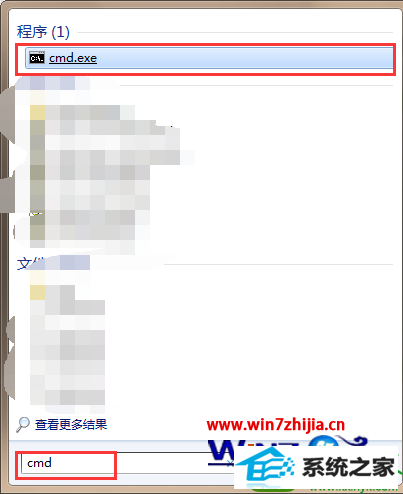
2、磁盘跳转,有上一步的图我们可知,默认的路径在c盘;今天我们的任务是跳转到目录:"E:/AsR/myhtk",首先:的进行目录的磁盘跳转:“E”,在命令框中输入“E:”,然后回车,如图中所示;

3、跳转到AsR,在命令窗口中输入“cd AsR”;

4、跳转到myhtk,在命令窗口中输入“cd myhtk”,就这样我们就到了我们想要到的目录了;

解决方法2:
1、得到完整的目录:通过在资源管理其中查找, 如图中所示我们得到完整的目录为:“E:/AsR/myhtk”;

2、打开命令窗口:就像方法一一样打开命令窗口;

3、目录的跳转,输入指令“E: ”,然后输入:“cd AsR/myhtk”,如图中所示,我们就可以一步跳转到相应的目录了;

关于利用命令窗跳转目录的方法就给大家介绍到这边了,有需要的用户们可以按照上面的方法步骤来进行操作吧,希望可以帮助到大家。
相关系统推荐
- 电脑公司Windows11 大神装机版64位 2021.08 2021-07-15
- 电脑公司Windows10 优化装机版64位 2020.09 2020-08-16
- 雨林木风 Ghost Win10 64位 纯净版 v2019.07 2019-06-27
- 电脑公司WinXP 完美装机版 2020.06 2020-05-09
- 深度技术WinXP 体验装机版 2021.07 2021-06-10
- 雨林木风win11 64位分享精品版v2021.10免激活 2021-09-06
- 番茄花园Windows xp 电脑城2021五一装机版 2021-05-02
- 萝卜家园Win7 安全装机版64位 2021.02 2021-01-12
- 雨林木风Window7 32位 万能春节纯净版 v2020.02 2020-01-24
- 电脑公司Win10 正式装机版32位 2020.07 2020-06-13
栏目专题推荐
小马装机大师 速骑士官网 快马装机助理 鹰王u盘装系统 小白菜win10系统下载 闪兔装机管家 苹果装机管家 专注于xp系统下载 云帆win10系统下载 旗舰版win8系统下载 土豆win10系统下载 小兵win10系统下载 专业版xp系统下载 惠普重装系统 浩海装机卫士 雨木风林win8系统下载 小马win7系统下载 东芝装机卫士 装机版机大师 西瓜win8系统下载系统下载推荐
系统教程推荐
- 1xp装机版安装office2007提示错误1402
- 2win10系统系设置windows照片查看器为默认查看器的操作方案
- 3win7系统修复注销关机声音的配置办法
- 4win10系统“系统更新安装完毕”才能关机的还原教程
- 5win7系统桌面右键菜单如何添加关机项
- 6win10系统qq消息没有提示音的方法介绍
- 7w7装机版旗舰版和强化版的区别是什么?w7装机版旗舰版和强化版哪个好
- 8win10系统切换输入法快捷键是什么
- 9win10装机版系统如何打开虚拟键盘
- 10一键重装系统简体吗
- 11win10系统怎么彻底卸载loadrunner_win10系统完全卸载loadrunner的图
- 12win7系统360浏览器兼容模式如何配置
 雨林木风纯净版系统
雨林木风纯净版系统








